CSVファイルのダウンロード
①『ダウンロード』をクリックする
CSVファイルをダウンロードしたいシートの『ダウンロード』をクリックします。
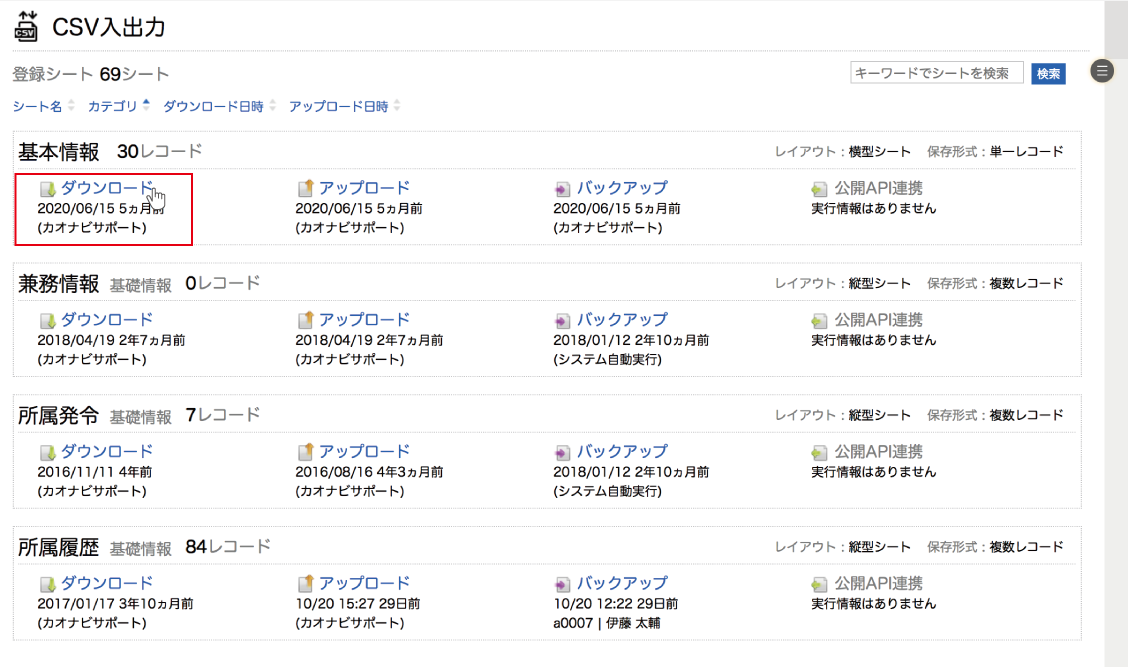
②文字コードを選択する
文字コードを選択し、『ダウンロード』ボタンをクリックします。
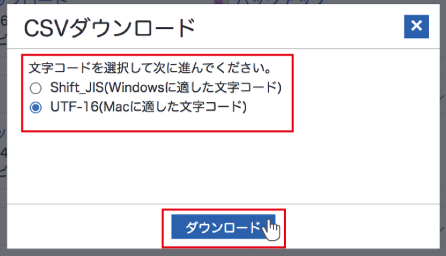
ダウンロードされるデータ
基本情報は、全メンバー分のデータがダウンロードされます。
シート情報は、レコードがあるメンバー分のデータがダウンロードされます。
![]()
CSVファイルをダウンロードしたいシートの『ダウンロード』をクリックします。
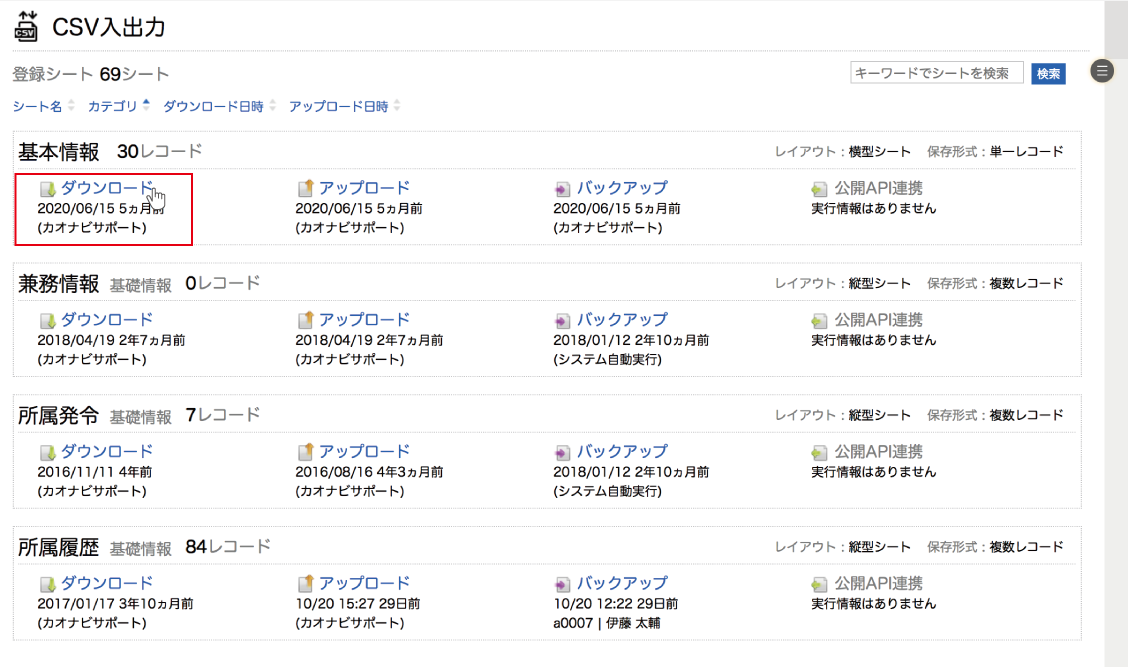
文字コードを選択し、『ダウンロード』ボタンをクリックします。
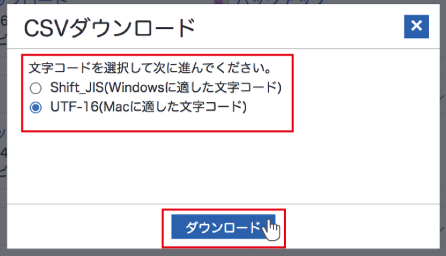
基本情報は、全メンバー分のデータがダウンロードされます。
シート情報は、レコードがあるメンバー分のデータがダウンロードされます。
おすすめ
カテゴリー
